Osztott alakformálás fotók

Szeretném elmondani egy kicsit az egyik módja, hogy külön színezés fekete-fehér képeket.
Először meg kell, hogy egy fekete-fehér fotó. Zamorachivatsya az átutalást egy színes képet fekete-fehér nincs különösebb vadászat, így csak nyissa meg a képet Gimp, megyek a menü „Color” -> „elszíneződés” és válassza ki a bázis a szürke árnyalatai „könnyedséget”.
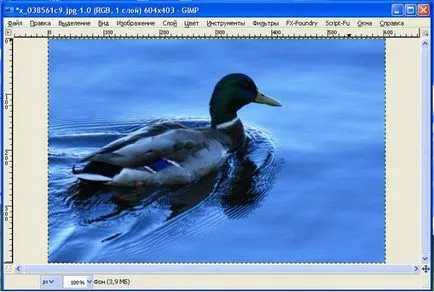


Kapunk egy fekete-fehér képet:
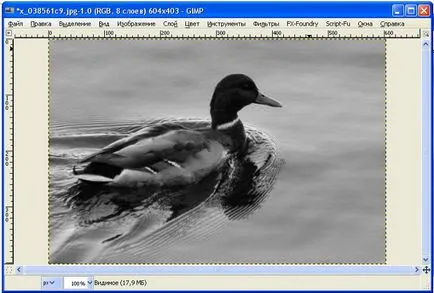
Ezután hozzon létre két példányban a háttér réteget.
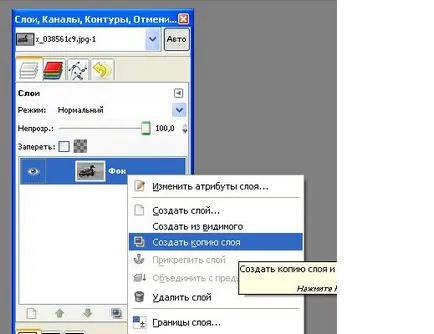
Nevezzük őket „háttér másolatot 1” és „2 példányát a háttérben.” Átnevezése réteget kell kattintani a nevére kétszer a bal oldali gombot.

Most már az inverziós a felső réteg színe „háttér másolja 2”.

Átmenet a középső réteg „Background copy 1”, kikapcsolja a láthatóságát a felső és alsó rétegek. Hogy kikapcsolja Rétegláthatóság kattintva a „szem” ikon a réteg neve.

Most adjunk hozzá egy réteg „háttér másolatot 1” maszk. Ehhez lépjen a menü "réteg" -> "maszk" -> "Add layer mask".
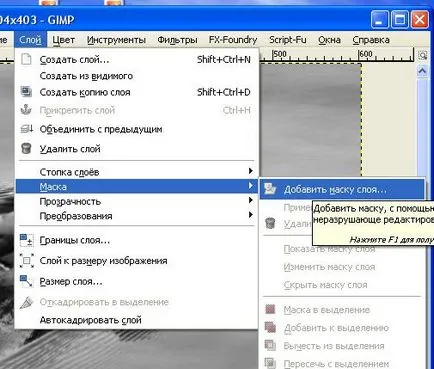
A dobozban „Add layer mask” válassza ki a „másolja a réteg szürkeárnyalatos.”
Maszk-ig használható!
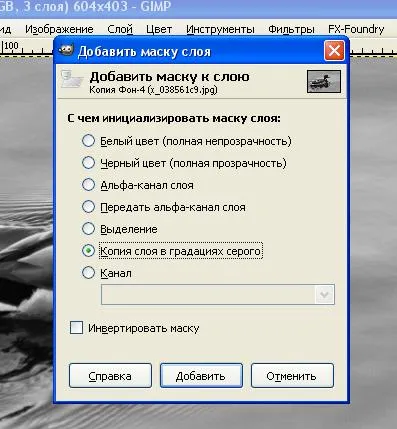
Kapunk a következő eredménnyel:

Most kikapcsolja a láthatóságát a középső réteg, és kapcsolja be a láthatóságát a felső réteg „háttér másolja 2”.
Hasonlóképpen, adjunk hozzá egy réteg maszkot a felső réteg „háttér másolatot 2”, amit korábban fordított és kap a következő eredményt. Maszk szintén nem vonatkozik!

És most, óvatosan, ez valószínűleg még nem találkoztunk az előző leckéket.
Az ablak „Rétegek, csatornák, és útvonalak” a bal oldalon a réteg neve jelenik meg két azonos ikonok (mozaik képeket, amelyekkel dolgozunk), a jobb oldali ikonra - ez az ikon a réteg maszk, a bal - a réteg, akkor kattintson egyszer a bal egérgombbal a bal ikonra réteget úgy, úgy, hogy lesz egy fehér keret, amely aktív, nyomja meg a DEL gombot (alapértelmezett kép kell kiosztani minden), és törölje a képet, a kép helyett kap egy fehér doboz, vagy ha volt benne az alfa-csatorna, egyszerűen törölje a területen, csak egy maszk (mask réteg még mindig nem rimenyaem).
Általában, ha el akarja távolítani a felső két réteg a „háttér másolatot 1” és „Copy 2 háttér” maguk a képek így csak a maszkot.
Mi a következő eredményeket kaptuk minden egyes ilyen rétegek, a fordított és a nem-invertált.

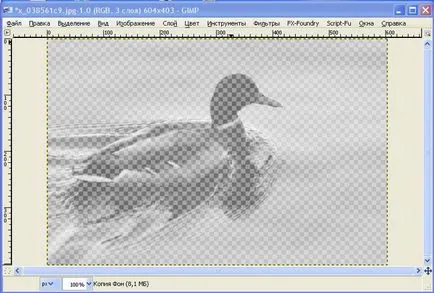
Most válassza ki az eszköztár „Kitöltés”.
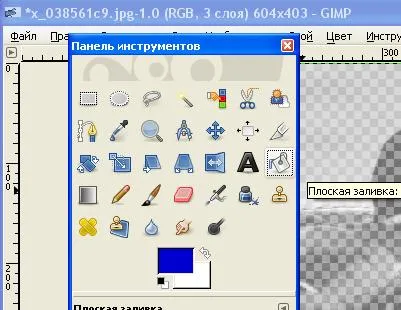
És öntsük a középső réteg kék és sárga felső réteg (és fordítva is, ahogy tetszik).
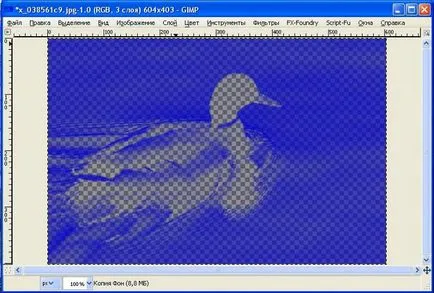
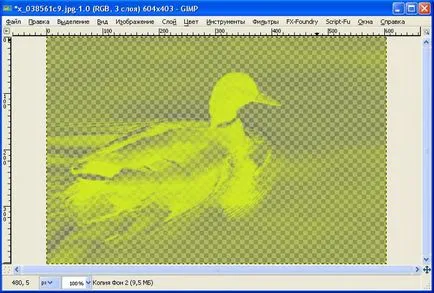
Doing mindhárom réteg látható.
Megkapjuk a szuperpozíció a két felső réteg az alsó.

A felső két réteg tegye a „Overlay” módban.

És azt az eredményt kapjuk:
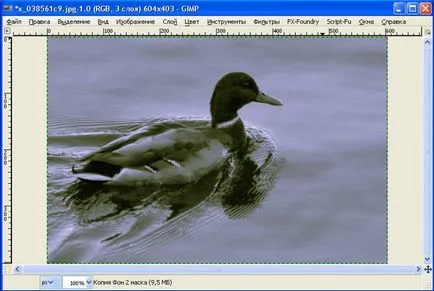
Elvileg lehetséges, hogy megáll ott, de lehet másolni a rétegek maszkokkal többször és a Bay különböző színekben.
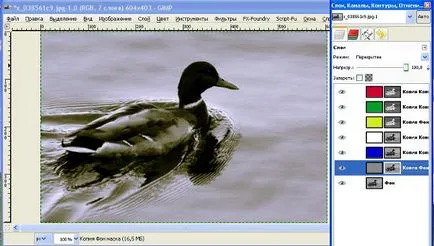
Most már csak azt, hogy egy új réteget a látható, és mentse az eredményt.
Ez alapvetően ennyit akartam mondani neked Slip-alakformálás.